單片機怎樣用usb燒寫程序
首先,需要安裝keil軟件和STC_ISP程序下載軟件。
先對你想要實現對單片機的功能用keil編程,然后用STC_ISP下載軟件下載到單片機上,最后打開給單片機提供電源就可以觀察單片機開發板或是自己搭建的板子上的現象了。通過不斷修改程序,下載程序,最終獲得自己在實驗板上想要的結果。這樣就可以了。
實驗板與PC機的連接:一般對現成購買的開發板來說,會有一個USB接口提供5v電源、提供通信或另一個USB用來下載接口驅動程序,同時有RS232串口,實現MAX232電平與單片機TTL電平之間轉換,用來進行通信下載程序和數據;;對自己搭建的電路板來說,仍會有MAX232芯片和RS232串口用來實現程序的燒寫,實現對單片機寫入數據和程序的下載。用的是RS232串口實現的程序燒寫!
若要用USB來燒寫,需要一個相應的ISP下載軟件和硬件燒寫器,一般這種燒寫器價格不菲。用的是USB口實現燒寫程序!
一般的,燒寫程序還是選用可以用ISP下載的,自己搭建個RS232串口的電路,簡單實用,對單片機燒寫程序就夠用了。
單片機用usb程序燒寫說明
USBASP下載器使用方法
啟動下載軟件PROGISP1.6.7

單片機用usb燒錄步驟:
設置編程器及接口,編程器選擇USBASP,接口為USB(如圖)
選擇芯片,在選擇芯片下拉列表可以選擇正在使用的單片機型號51或者avr均可(常用的51型號為AT89S52,常用的AVR型號為ATMEGA16)
設置熔絲位(若使用51單片機不需要設置熔絲,直接進入下一步),注意SPIEN要始終保持紅色,否則容易造成芯片死鎖。如圖顯示的是熔絲的位配置方式,如果不熟悉熔絲功能,可以點擊位配置方式旁邊的向導方式。設置好熔絲后點擊寫入。
加載所要燒錄的程序文件:點擊調入Flash,選擇所要燒錄的編譯好的程序文件
編程燒錄:在編程選項里配置所需要的選項,點擊自動按鈕就可以自動完成程序燒錄。最常用的選項就是如圖的三個選項,其他的選項要慎用。
STC單片機用戶燒寫方法
啟動下載軟件STCISP,首次設置時只需注意芯片的選擇,在下拉框中選擇STC89C52RC,一般的臺式機大多只有一個串口,所以COM欄就選擇COM1,如果使用別的串口那就選擇相應的串口號,COM選項一定要選擇燒寫對應的com口編號。其它全部使用默認,不明白時最好不要亂改,不然可能會把芯片鎖死,以后就用不了了。總體設置如下圖:
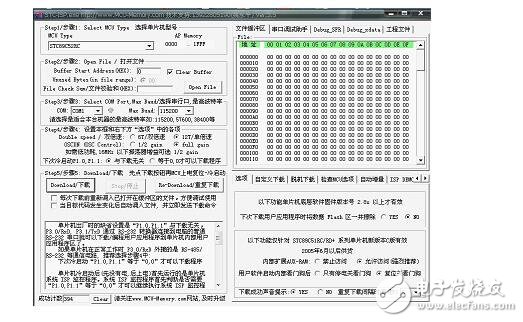
點擊軟件界面上的Open File 打開對話框,將*.hex或者*.bin文件選擇,選擇好后點擊Open 。
要先把實驗板上的電源關掉,因為STC的單片機內有引導碼,在上電的時候會與計算機自動通訊,檢測是否要執行下載命令,所以要等點完下載命令后再給單片機上電。然后點擊如圖中的Download/下載鈕,

接著按下實驗板上電源給單片機上電

若出現上述圖片,則說明已經給單片機成功下載了程序,并且已經加密。
并口ISP下載器燒寫方法
將ISP下載器插在主板的ISP口處。確認板上JP1三個跳線都斷開,連接好電源線,打開電源。打開下載軟件MuCodeISP,以下載AT89S52為例,選擇89S5X,選擇89s52,如下圖
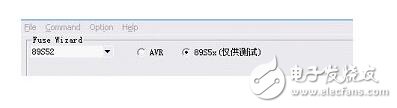
然后加載要燒錄的程序
點擊File菜單下的openflash,出現如下對話框
選擇要燒錄的文件,這里是*.hex文件
燒錄,點擊下圖中的Program按鈕就可以把程序下載到單片機
AVR單片機的程序燒錄過程也是一樣的。不過燒錄51和AVR單片機切換時,要注意不要忘記進行51/avr單片機選擇鍵的操作。
STK500/AVR ISP下載器燒寫方法
選配USB接口isp下載器的用戶,使用的燒寫軟件是AVRSTUDIO。首先要安裝好該軟件,安裝方法和安裝普通軟件一樣。
可以用AVR Studio的4.13或更高版本控制STK500/AVRISP,選擇STK500 or AVRISP和Auto或者具體的COM?端口進行聯機,點擊avr studio主窗口中的圖標前面標有Con的那個圖標,然后按下圖選擇即可進行STK500或者JTAG的聯機,由于avr studio會記憶用戶使用的設備是STK500ISP還是JTAG并且同時會記憶用戶使用的COM號,如果下次和上次使用的是相同的設備并且沒有更換COM口,那么下次使用的時候直接點擊右邊標有AVR的那個圖標就可以快速進入聯機狀態;如果下次和上次使用了不同的設備或不同的COM口請使用Con圖標進行聯機。
連接STK500ISP:
如果出現下面窗口,說明AVR ISP下載線固件版本低于所使用的軟件版本,提示要求升級AVR ISP下載線固件,如版本相同就不會出現下面的提示。不要點確定要不AVR ISP下載線會死在那里不動了,直接點擊取消跳過此步既可。本產品固件已經更新到最新版本4.13,所以下面界面一般不會出現。
下圖是在avrstudio里打開STK500 program的聯機圖片1,在ISP下面有高壓編程選項但不可使用,在“program”標簽中的下拉菜單中選擇單片機目標器件,這里是以avr芯片ATMEGA16為例說明,如果是AT89S51/52,只需要進行該頁面的操作就可以了,其他界面不需要操作。在Flash標簽的瀏覽按鈕處裝載intel-hex文件。
器件:用于選擇器件和手工擦除器件。
編程模式:用于選擇ISP和并口下載模式,由于此處用的只是ISP方式下載。Erase Device Before擦除器件,選中此項在每次下載前會對將器件擦除。需要同時燒寫用戶程序和引導程序時需要注意此處,正常情況下需選中此項。Verify Devic寫入校驗,默認為選中。
Flash:下載Flash文件,有選擇文件(Input HEX File)、編程(Program)、校驗(Verify)、讀取(Read)。
EEPROM:下載EEPROM文件,包含內容與上面相同。
如果你是初學者,并不要求對器件進行熔絲等復雜配置,由此窗口將HEX文件寫入器件就可以實驗了。其它系統時鐘及看門狗等可先使用器件默認配置。51單片機可以不進行其他項目的設置。AVR單片機要繼續進行配置。
熔絲選擇項:
鎖定位選項:下圖為器件鎖定配置(LockBits)界面,主要為設置對用戶代碼、程序區及引導區的保護等級。
下圖是在avrstudio里打開STK500 program的聯機圖片,可以讀出AVR芯片的特征字,還可以對內部RC振蕩器頻率進行校準,校準字可以選擇寫入flash或者eeprom里面。
下圖是在avrstudio里打開STK500 program的聯機圖片2,有一個STK500 Osc選項,它從可編程頻率輸出端輸出一個頻率可選為3.69M 1.84M 1.23M 32.7KHZ的方波信號,我沒有示波器也沒有頻率計無法準確的去測量,將我的MEGA16試驗板熔絲選為外部晶體振蕩器,接著我拆掉晶體并且從Osc端接一根線到XTAL一端,試驗板上的AVR開始運行了,如果選擇頻率為STOP則實驗板單片機停止運行,看來這個頻率輸出端是可用的;如果你的目標AVR不小心將熔絲設成了外部時鐘而鎖住,這個可編程頻率輸出端就可以派上用場啦,另外你還可以用VTarget測量出目標板或者STK500編程器本身的供電電壓,另外還有一個ISP選項,一般來說其頻率必須等于或小于目標單片機運行頻率的1/4,否則不能正常下載。
批量自動編程選項:下圖為自動編程(Auto)界面,可以在這里選擇要操作的項目,然后按啟動(Start)既可一次完成。
1、下載程序連接時,重復出現下面窗口。
問題原因:PC機與AVR ISP下載線連接不成功。問題出在PC與AVR下載線之間,查看串口連接是否正確、AVR下載線是否上電。
2、下載操作過程中,若彈出如下窗口。
表示設備本身是好的,請檢查Board ISP選項,一般來說其頻率必須等于或小于目標單片機運行頻率的1/4否則不能下載或讀取到錯誤的溶絲位等,比如目標AVR時鐘1M選115KHz,2M以上選460KHz,7.3728M及以上選1.845M
 電子發燒友App
電子發燒友App





















評論